Cisco Webex Wireless Phone 860 Manuel utilisateur
PDF
Scarica
Documento
Guide de référence rapide du Cisco Webex Wireless Phone 840 et 840S Votre téléphone Activation de votre téléphone Réponse à un appel Appuyez et maintenez le bouton Marche/Arrêt jusqu'à ce que le téléphone vibre et que le premier écran s'affiche. Balayez Répondre/Appeler vers la droite. Mise en sourdine de votre microphone 1. Déverrouiller le téléphone 1. Si l'écran du téléphone est en mode veille, appuyez rapidement sur le bouton Marche/Arrêt . 2. Balayez l'écran de verrouillage 3. Saisissez votre code PIN ou votre mot de passe, puis effleurez Entrée . 2. vers le haut. Modifier vos options audio 1. Verrouiller le téléphone Appuyez brièvement sur le bouton Alimentation. 1. 2. 3. 4. 5. 6. 7. 8. 9. Bouton Marche/Arrêt Scanneur de code barres (840S uniquement) et bouton programmable (par défaut : Emergency (Urgence) Haut-parleur et caméra avant du récepteur Bouton programmable (par défaut : PTT) Microphone Prise casque, port de chargement USB et haut-parleur Boutons programmables (par défaut : Augmenter le volume, Baisser le volume, et le bouton du bas est le Scanneur (pour le 840S) ou Pas d'action (pour le 840) Caméra arrière, flash/torche et microphone arrière Contacts du chargeur, loquet de la batterie et module de batterie rechargeable. Copyright © 2021 Cisco Systems, Inc. Tous droits réservés. Désactivation de votre téléphone 1. Appuyez sur le bouton Alimentation et maintenez-le enfoncé. 2. Effleurez Mise hors tension . À partir de l'écran d'appel actif, effleurez Couper le son . Pour rétablir le son de votre microphone, effleurez à nouveau Couper le son . 2. À partir de l'écran d'appel actif, effleurez Options Audio . Sélectionnez l'option audio disponible souhaitée : , Haut-parleur , Bluetooth ou Casque Téléphone . Mettre un appel en attente 1. 2. À partir de l'écran d'appel actif, effleurez Mettre en attente . Pour revenir à l'appel en attente, effleurez Mettre en attente . Passer un appel à partir de l'onglet Clavier 2. Accédez à l'application Cisco Phone . (Facultatif) Si votre téléphone possède plusieurs lignes, accédez à la ligne souhaitée. Transfert d'un appel à une autre personne 3. Effleurez Clavier 4. 3. Saisissez un numéro de téléphone. 5. Effleurez Répondre/Appeler 1. . . 1. 2. 4. À partir de l'écran d'appel actif, effleurez Plus . Effleurez Transférer à un numéro. Saisissez le numéro à appeler ou sélectionnez une entrée dans la liste des appels récents . Effleurez Transférer . Juin 2021 Guide de référence rapide du Cisco Webex Wireless Phone 840 et 840S Ajouter un appel pour créer une conférence Ajouter un nouveau contact local 1. 2. 3. 4. Accédez à l'application Cisco Phone Effleurez Contacts . Effleurez Ajouter . Saisissez les informations du contact. 5. Effleurez Enregistrer. 1. À partir de l'écran d'appel actif, effleurez Plus 2. Effleurez Ajouter un appel. 3. Entrez le numéro de téléphone à appeler. 4. Effleurez Ajouter 5. Une fois que la personne répond, effleurez Plus. 6. Effleurez Fusionner. Accéder à la messagerie vocale 7. Effleurez l'appel en attente que vous souhaitez ajouter à la conférence. 1. 8. Effleurez Fusionner. 9. Reprenez les étapes 1 à 8 pour chaque participant supplémentaire. . . Accéder à d'autres applications pendant un appel actif 1. Pour quitter l'écran d'appel actif, effleurez Accueil récentes . Retour 2. . Choisissez l'une des options suivantes : x Faites glisser la barre d'état vers le bas et effleurez la notification de message vocal en attente. x S'il est configuré, effleurez 1 sur le clavier de l'application Cisco Phone pour composer le numéro de récupération du message vocal. Suivez les invites pour récupérer le message vocal. OU : si la messagerie vocale visuelle est configurée, à partir de l'application Cisco Phone , effleurez la Messagerie vocale . Désactiver le transfert d'appel depuis votre téléphone 1. Accédez à l'application Cisco Phone 2. En fonction de la version du logiciel de votre téléphone, effleurez le menu Débordement 2. Utilisez l'application souhaitée. 3. Pour revenir à l'écran d'appel actif, balayez la barre d'état vers le bas et appuyez sur la notification d'appel actif. Afficher vos appels récents ou en absence 1. Accédez à l'application Cisco Phone 2. Effleurez Appels 3. Effleurez Récents ou En absence. . . Copyright © 2021 Cisco Systems, Inc. Tous droits réservés. . 3. Sélectionnez Fonctionnalités > Transfert d'appel. 4. Faites glisser le curseur Activer le renvoi d'appels vers la gauche . (Si configuré) Envoyer une diffusion en mode «Push to Talk» (PTT) (Appuyer pour parler) 1. Si votre téléphone est protégé par mot de passe, déverrouillez le téléphone. 2. si vous n'êtes pas sur le canal souhaité, accédez à l'application PTT et effleurez le canal souhaité à partir de l'onglet Canaux , ou Applications . ou Tiroir . ou cliquez sur une discussion de l'onglet Activités Transférer des appels depuis votre téléphone 1. 2. 3. 4. Accédez à l'application Cisco Phone . En fonction de la version du logiciel de votre téléphone, effleurez le menu Débordement ou Tiroir . Sélectionnez Fonctionnalités > Transfert d'appel. Faites glisser le curseur Activer le renvoi d'appels vers la droite . 5. Saisissez le numéro sur lequel recevoir les appels ou sélectionnez une entrée dans la liste des Contacts. 6. Effleurez Entrée. . 3. Appuyez sur le bouton programmé PTT et maintenez-le enfoncé. 4. Après avoir entendu un bip, tenez le microphone du téléphone à environ cinq centimètres (deux pouces) de votre bouche et parlez. 5. Relâchez le bouton PTT. (Si configurée) Activer l'alarme de panique Appuyez sur le bouton programmé rouge Emergency (Urgence) en haut à droite du téléphone, comme indiqué. Juin 2021 Guide de référence rapide du Cisco Webex Wireless Phone 840 et 840S (Pour le 840S uniquement) Numériser un code barre (le cas échéant) Régler la luminosité de l'écran 1. 1. Ouvrez l'application Paramètres 2. Effleurez Affichage. 3. Effleurez Niveau de luminosité. 4. Utilisez le curseur pour régler la luminosité de l'écran. 5. Si vous le souhaitez, activez la luminosité adaptative pour régler automatiquement la luminosité de l'écran en fonction de l'environnement. 2. 3. Si votre téléphone est protégé par mot de passe, déverrouillez le téléphone. Pointez le lecteur de code barres de 2,5 à 46 centimètres (1 à 18 pouces) du code barre que vous souhaitez numériser. Appuyez sur le bouton programmé Scanneur et maintenez-le enfoncé avec la ligne rouge qui s'allume tout au long du symbole de code barres, jusqu'à ce que la lumière rouge s'éteigne et que vous entendiez un bip. Réglage du volume lors d'un appel Appuyez sur les boutons programmés Augmenter le volume ou Baisser le volume pour régler le volume pendant un appel. Jumeler un périphérique Bluetooth 1. 2. 3. 4. 5. Ouvrez l'application Paramètres . Sélectionnez Périphériques connectés > Préférences de connexion > Bluetooth. Effleurez Jumeler un nouveau périphérique. Dans la liste des Périphériques disponibles, sélectionnez le périphérique souhaité et effleurez Jumeler. Le cas échéant, saisissez le code PIN du périphérique. (le cas échéant) Régler le volume de la sonnerie du téléphone 1. 2. 3. Ouvrez l'application Paramètres . Effleurez Son. Faites glisser le curseur du volume de la sonnerie pour régler le volume de la sonnerie. Copyright © 2021 Cisco Systems, Inc. Tous droits réservés. . Guide de l'utilisateur Consultez l'’intégralité du guide de l'utilisateur sur le site : https://www.cisco.com/c/en/us/support/ collaboration-endpoints/webex-wireless-phone/ products-user-guide-list.html. (Le cas échéant) Modifier le délai d’expiration de l’affichage 1. Ouvrez l'application Paramètres 2. Effleurez Affichage. 3. Effleurez Avancé . 4. Effleurez Mise en veille de l'écran. 5. Sélectionnez la durée désirée. . (Le cas échéant) Modifier la taille de la police et la taille de l'affichage 1. Ouvrez l'application Paramètres 2. Effleurez Affichage. 3. Effleurez Avancé . 4. Effleurez Taille de la police ou Taille de l'affichage. 5. Faites glisser les curseurs Taille de la police ou Taille de l'affichage pour régler la taille de la police ou la taille de l'affichage. . Cisco et le logo Cisco sont des marques commerciales ou déposées de Cisco et/ou de ses filiales aux États-Unis et dans d'autres pays. Pour consulter la liste des marques commerciales de Cisco, rendez-vous sur : www.cisco.com/go/trademarks. Les autres marques commerciales mentionnées dans le présent document sont la propriété de leurs détenteurs respectifs. L'utilisation du mot « partenaire » n'implique nullement une relation de partenariat entre Cisco et toute autre entreprise. (1110R) Juin 2021 ">
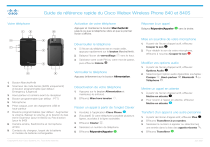
Link pubblico aggiornato
Il link pubblico alla tua chat è stato aggiornato.